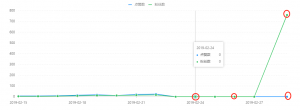Windows10创意者如何设置“游戏DVR”功能?
2017-06-05 00:00:00 浏览:1356 作者:管理员
Windows10创意者如何设置“游戏DVR”功能?在Windows10创意者更新中,微软又新添了一个强大的功能,那就是“游戏DVR”,可能很多朋友还不知道Windows10游戏DVR在哪里?如何设置?下面小编就给大家讲解Windows10创意者游戏DVR的详细设置方法。  Windows10游戏DVR在哪?如何设置? 1、自Windows10创意者更新后,游戏设置模块已经被集成到了Windows 设置中;
Windows10游戏DVR在哪?如何设置? 1、自Windows10创意者更新后,游戏设置模块已经被集成到了Windows 设置中; 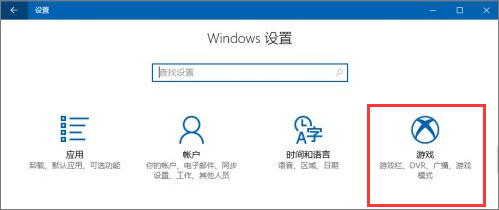 游戏栏 —— 可在此修改快捷键,亦可开启或关闭游戏功能。 游戏DVR —— 捕获截图和录制游戏剪辑,帧数、录音和麦克风等参数均可设置。(截图和录制的文件夹默认在视频文件夹中,若想改变位置,直接剪切移动该文件夹即可。) 广播 —— 设置广播(直播)时的麦克风音频音量或摄像头参数,可默认开启。 游戏模式 —— 为优化而生,给Windows 10 PC 游戏玩家提供更好且更稳定的游戏体验。
游戏栏 —— 可在此修改快捷键,亦可开启或关闭游戏功能。 游戏DVR —— 捕获截图和录制游戏剪辑,帧数、录音和麦克风等参数均可设置。(截图和录制的文件夹默认在视频文件夹中,若想改变位置,直接剪切移动该文件夹即可。) 广播 —— 设置广播(直播)时的麦克风音频音量或摄像头参数,可默认开启。 游戏模式 —— 为优化而生,给Windows 10 PC 游戏玩家提供更好且更稳定的游戏体验。 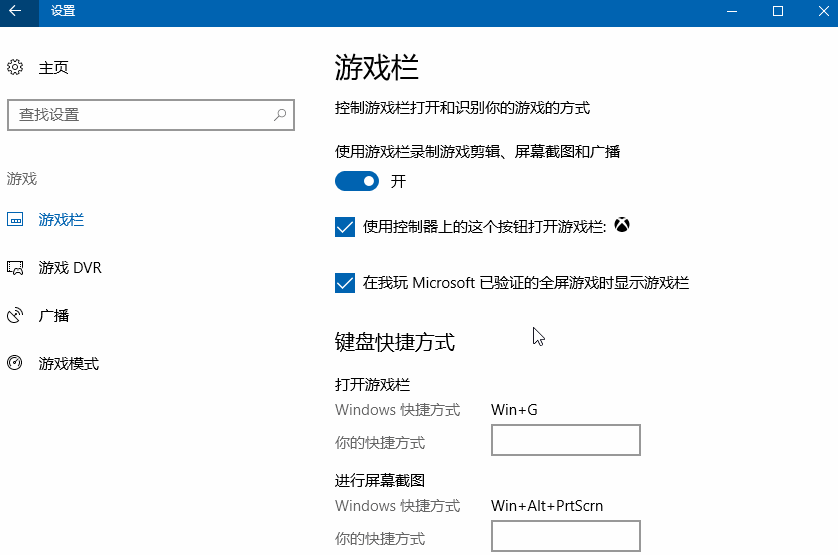 2、用于游戏DVR(录制游戏)的默认键盘快捷键:
2、用于游戏DVR(录制游戏)的默认键盘快捷键: 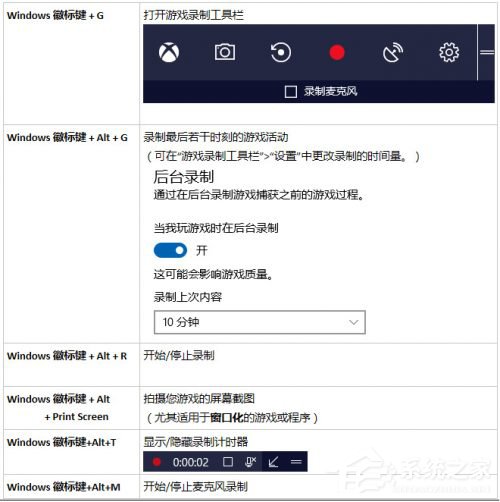 注:Windows+Alt+G,使用前需在游戏DVR板块中将后台录制按钮激活(可参考上图中的表格)。该功能会占用一定资源,开启后会录制直至按下这个快捷键的最后过程。 关于Windows10创意者游戏DVR的设置方法就给大家讲解到这里了,为了录制游戏更加方便,大家不妨试下DVR新功能。
注:Windows+Alt+G,使用前需在游戏DVR板块中将后台录制按钮激活(可参考上图中的表格)。该功能会占用一定资源,开启后会录制直至按下这个快捷键的最后过程。 关于Windows10创意者游戏DVR的设置方法就给大家讲解到这里了,为了录制游戏更加方便,大家不妨试下DVR新功能。